ubuntu 23 中文字符
在2023年,ubuntu23成为了最流行的操作系统之一。然而,对于很多中文用户来说,输入和显示中文字符仍然是一个大问题。本文将详细介绍如何在ubuntu23上解决中文字符问题。
第一部分:输入法设置
在ubuntu23上,有许多不同的输入法可供选择。但是,在安装后,它们可能无法正常工作或无法识别中文字符。这时候需要手动进行设置。
首先,打开“设置”应用程序,选择“区域和语言”选项卡。然后,在“语言支持”下拉菜单中选择“安装/删除语言”选项。在弹出的窗口中选择“中文(简体)”,点击“应用更改”按钮进行安装。
接下来,在“输入源”选项卡中选择“+”按钮添加新的输入源。找到你喜欢的中文输入法并添加它。然后,在“键盘快捷键”选项卡中配置你的偏好快捷键以切换输入法。
第二部分:字体设置
默认情况下,ubuntu23可能没有安装适合显示中文字符的字体。因此,你需要手动安装适合的字体。
首先,打开终端并运行以下命令以更新你的软件源:
sudoapt-getupdate
然后,运行以下命令以安装中文字体:
sudoapt-getinstallfonts-wqy-microhei
此外,你可以通过下载其他中文字体并手动安装来满足自己的需求。
第三部分:终端设置
对于经常使用终端的用户来说,正确地显示中文字符也是至关重要的。幸运的是,有一些简单的设置可以解决这个问题。
首先,打开终端并选择“编辑”->“首选项”菜单。在“外观”选项卡下,选择一个支持中文字符的字体(例如“文泉驿等宽正黑”)。在“编码”选项卡下,选择UTF-8编码以确保正确显示中文字符。
第四部分:应用程序设置
对于一些应用程序来说,正确地显示中文字符也是非常重要的。例如,在使用LibreOffice时,如果无法正确地显示中文字符,则可能会导致严重的排版错误。
为了解决这个问题,在ubuntu23上,你可以安装一些附加语言包以确保应用程序能够正确地显示中文字符。例如,在安装LibreOffice时,你可以运行以下命令以安装中文语言包:
sudoapt-getinstalllibreoffice-l10n-zh-cn
结论
在ubuntu23上正确地显示中文字符并不困难,只需要进行一些简单的设置即可。通过安装适当的字体、输入法和语言包,以及正确地配置终端和应用程序,你可以轻松地解决这个问题。
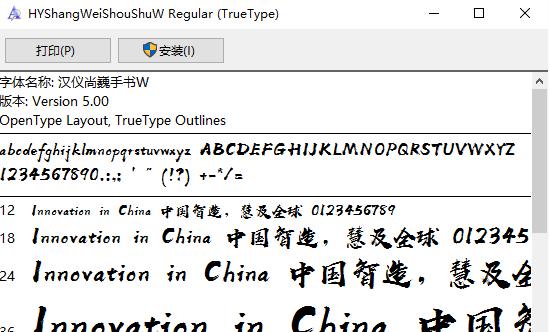
tokenpocket钱包:https://cjge-manuscriptcentral.com/software/2029.html
上一篇:ubuntu 3d 播放器
下一篇:uos kms激活 如何更新
